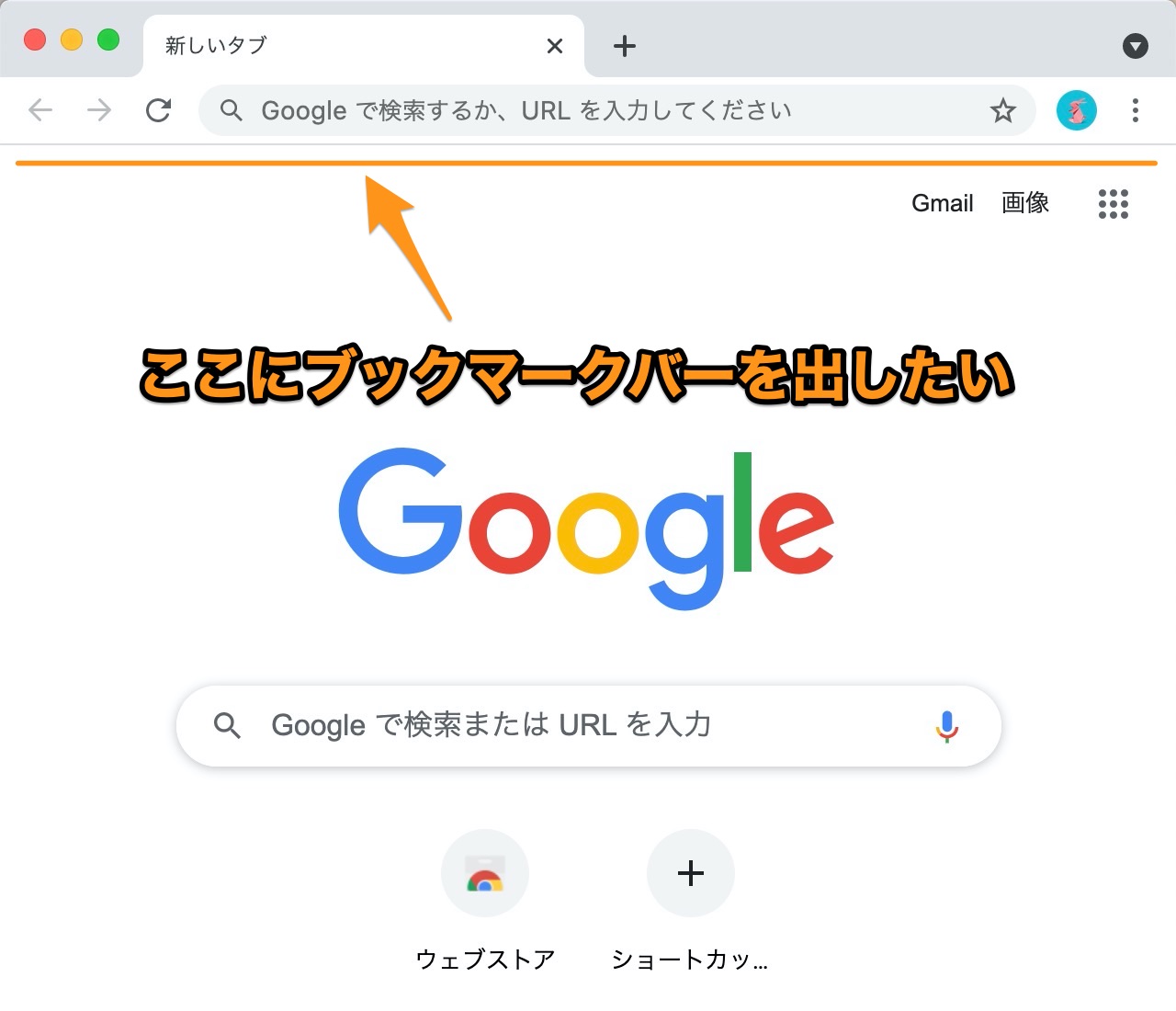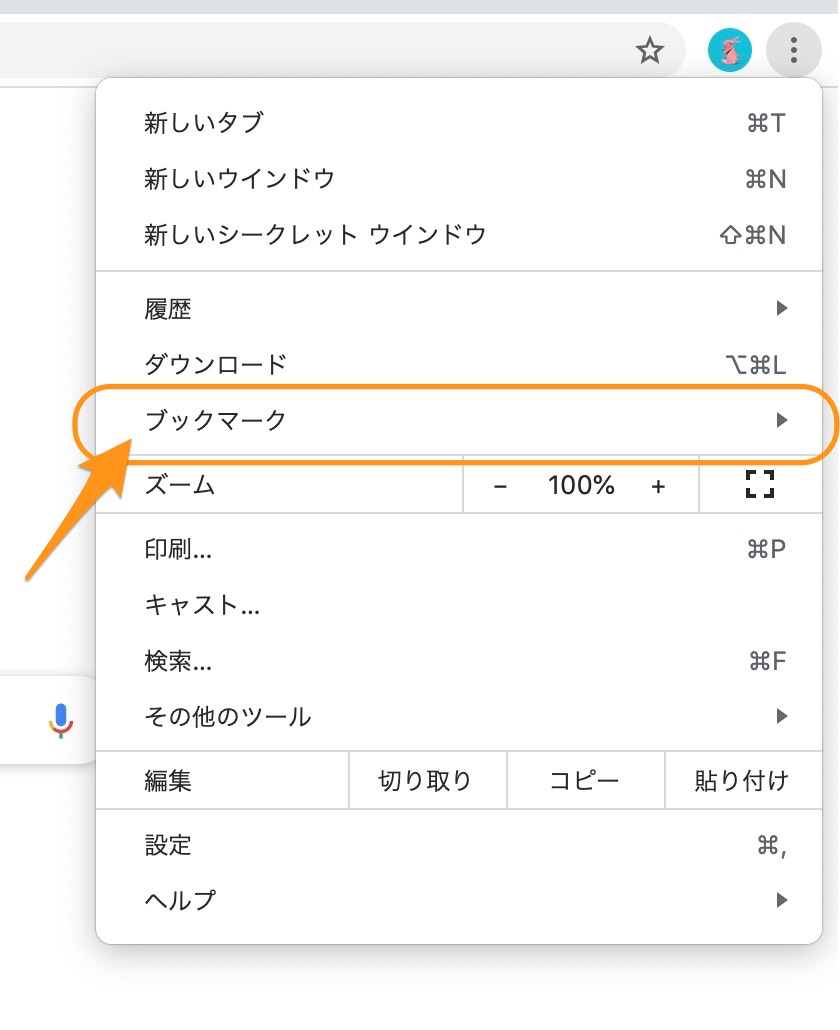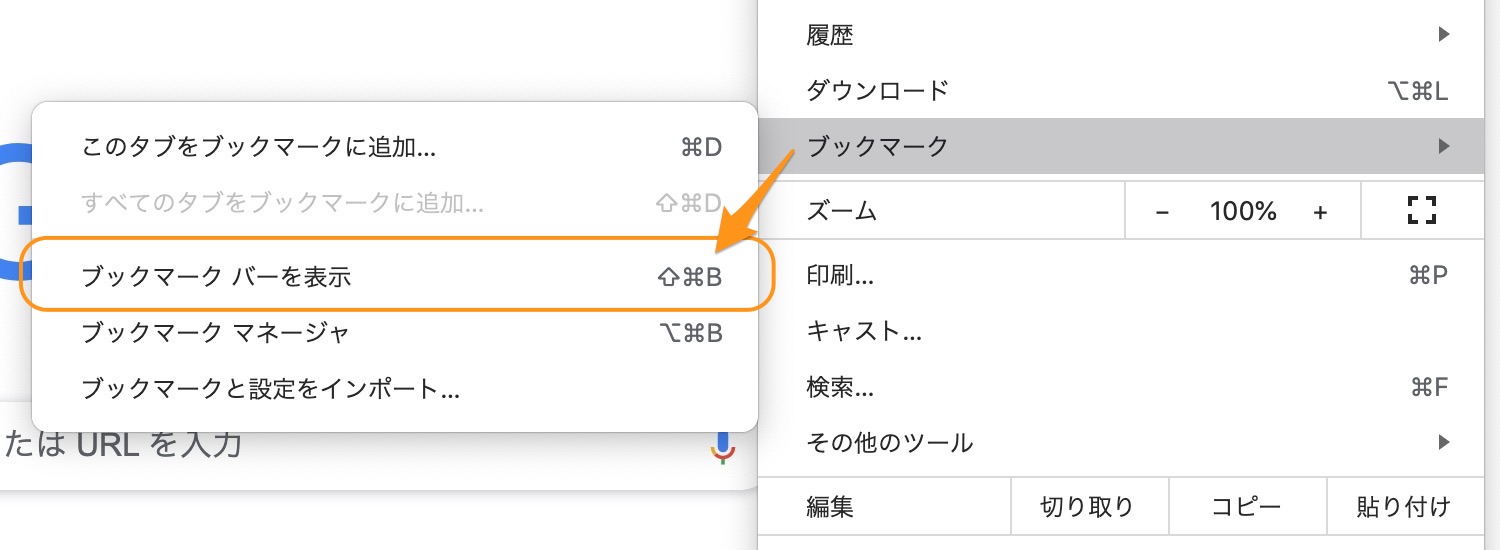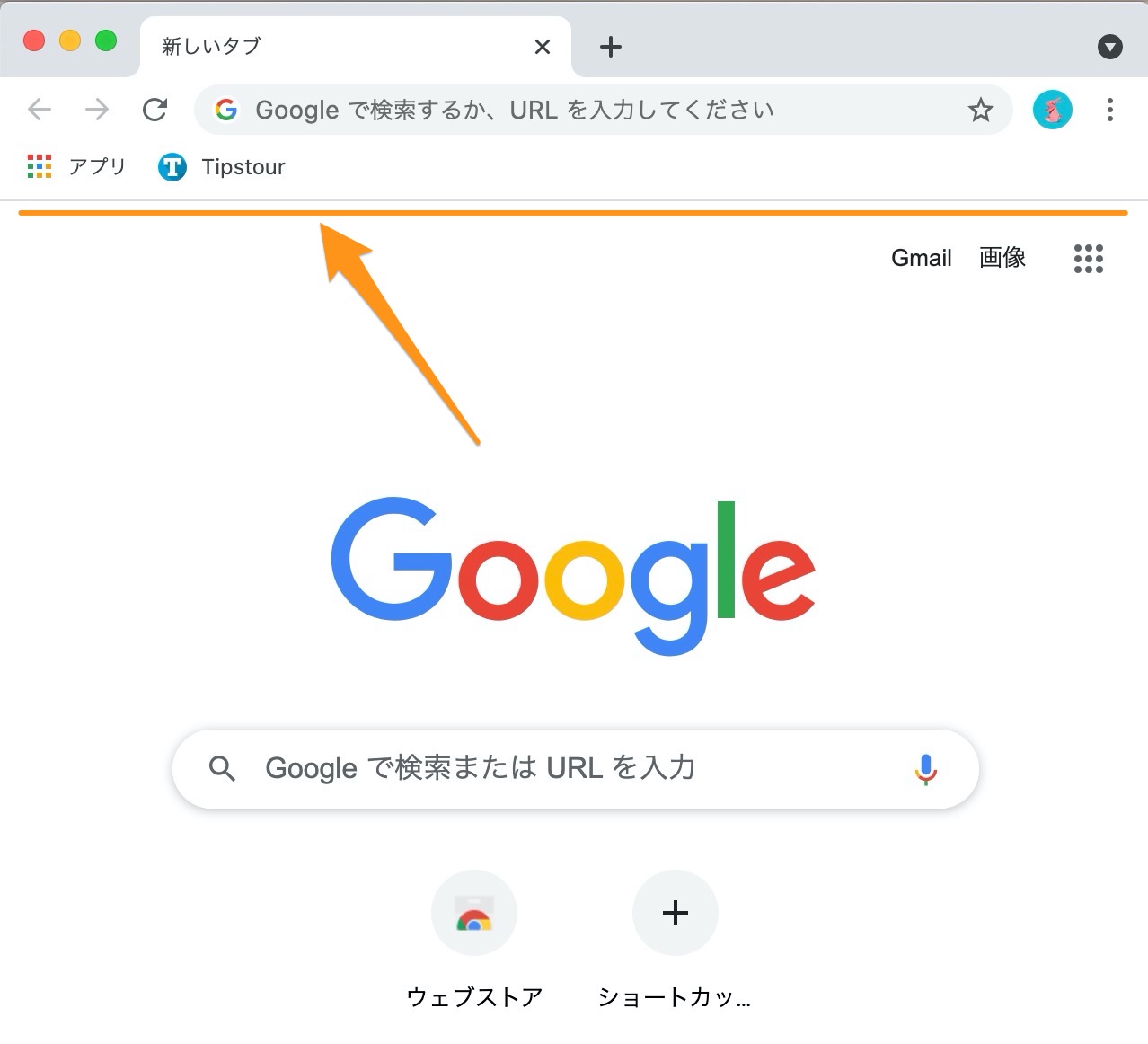Chromeについて詳しく解説します
ブックマークバーをホーム画面の上に表示したいんですけど!
…という方に向けて、最速・簡単な方法をまとめました。
ということでこんにちは、20代怠け者(@20sInvest)です!
Google Chromeでは、この部分にブックマーク(お気に入り)バーを表示させることが可能です。
この記事では、Google Chromeのホーム画面上部にブックマークバーを表示する最新の方法をまとめています。
もともとこの場所にブックマークが表示されていたのに、勝手に消えてしまった…という方も、この方法でもとに戻せますよ。
早速見ていきましょう!
【手順】ブックマークバーをホーム画面に表示する方法
ということで、その方法について。
まずはChromeの画面右上のアイコンの横の「︙」ボタンをクリックします。
メニューが出てきます。
ここでは「ブックマーク」を選んで…
「ブックマークバーを表示」をクリック!
これだけです。
【解決】ブックマークバーがホーム画面に表示できた!
これで、ホーム画面にブックマークバーが表示されるようになりました!
カンタンですね。
なお、このブックマークバーの表示・非表示は、ショートカットキーでも変更可能です。
- Windows:Control + Shift + B
- Mac:Command + Shift + B
何度も繰り返し使うタイプのショートカットキーではありませんが、こういうショートカットキーがあると覚えておくと「間違えてショートカットキーを押してしまってブックマークバーが消えることもある」と気付けるかもしれません。
まとめ
以上、Google Chromeでブックマークバーをホーム画面に表示する方法でした!
ご参考までに、それでは!